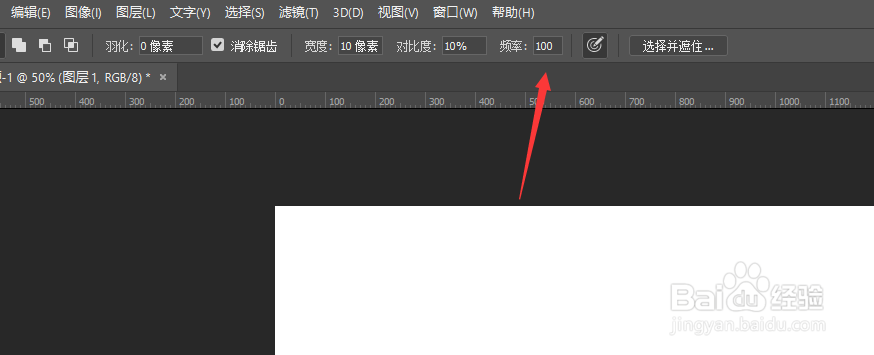1、第一步,我们打开Photoshop CC 2018,打开一个文档。
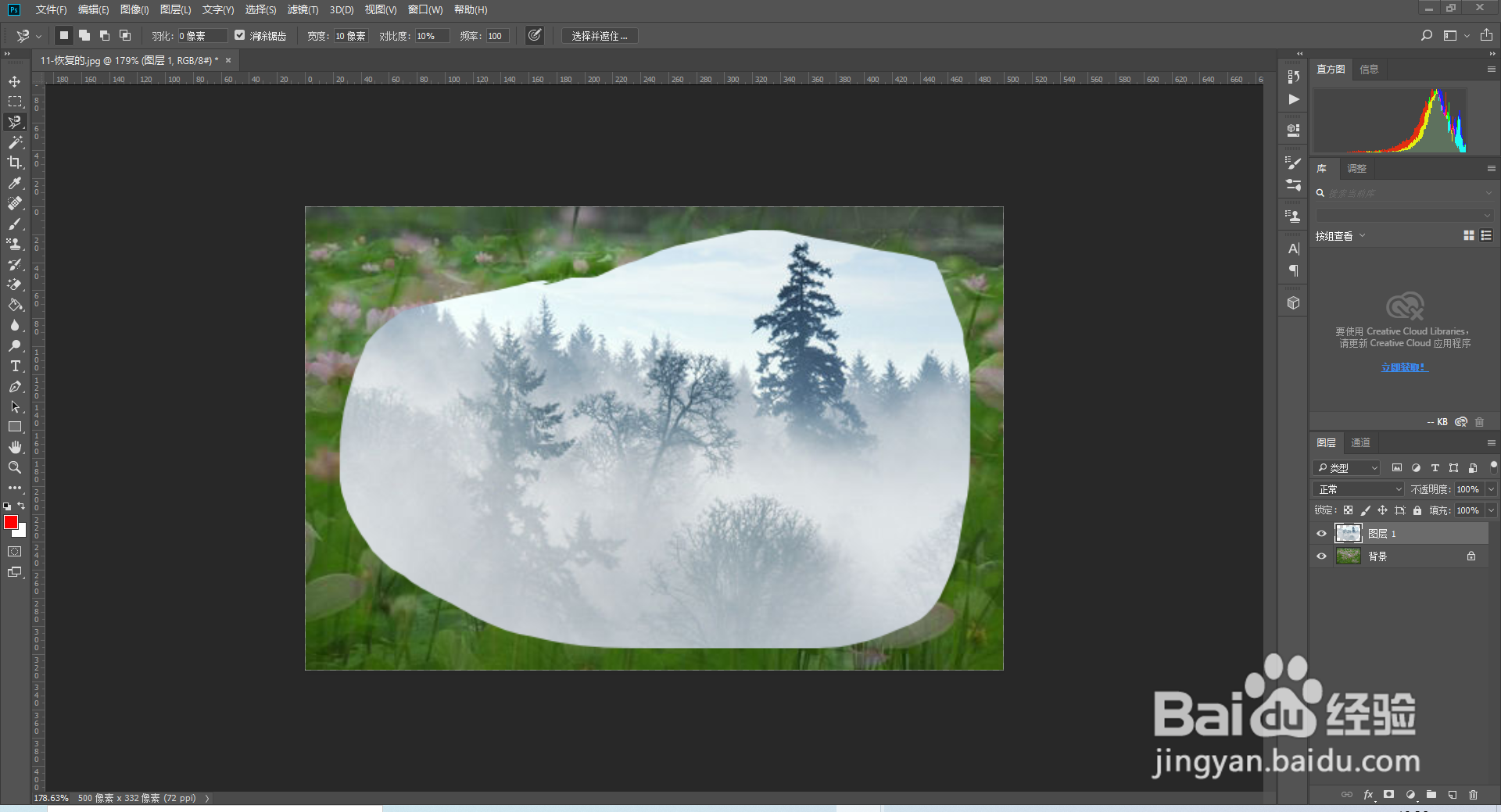
2、第二步,我们点击工具栏那里套索工具,选择磁性套索工具。或者按快捷键shift+L切换到磁性套索工具。
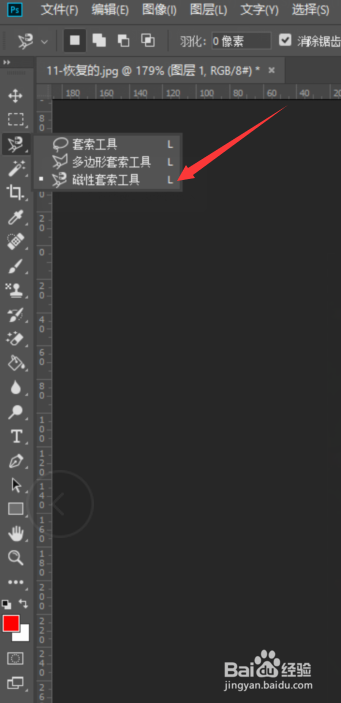
3、第三步,我们点击磁性套索工具,沿着抠图的边缘移动,如果点位偏移太大可以按delete删除一个点,在拐角处如果不生成点位,可以自己点击鼠标左键生成点位。
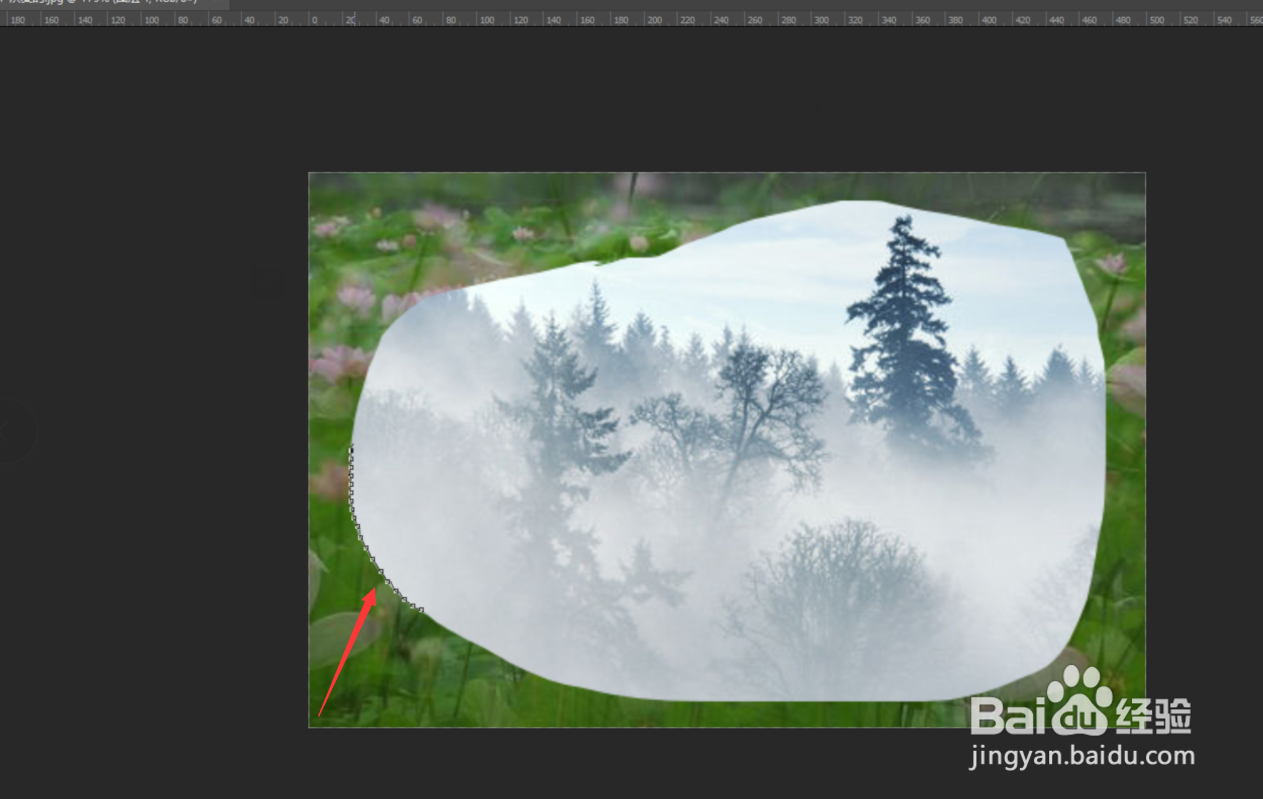
4、第四步,当我们磁性套索工具点位与初始点位合并一起时候,就可以形成一个套索选区了。
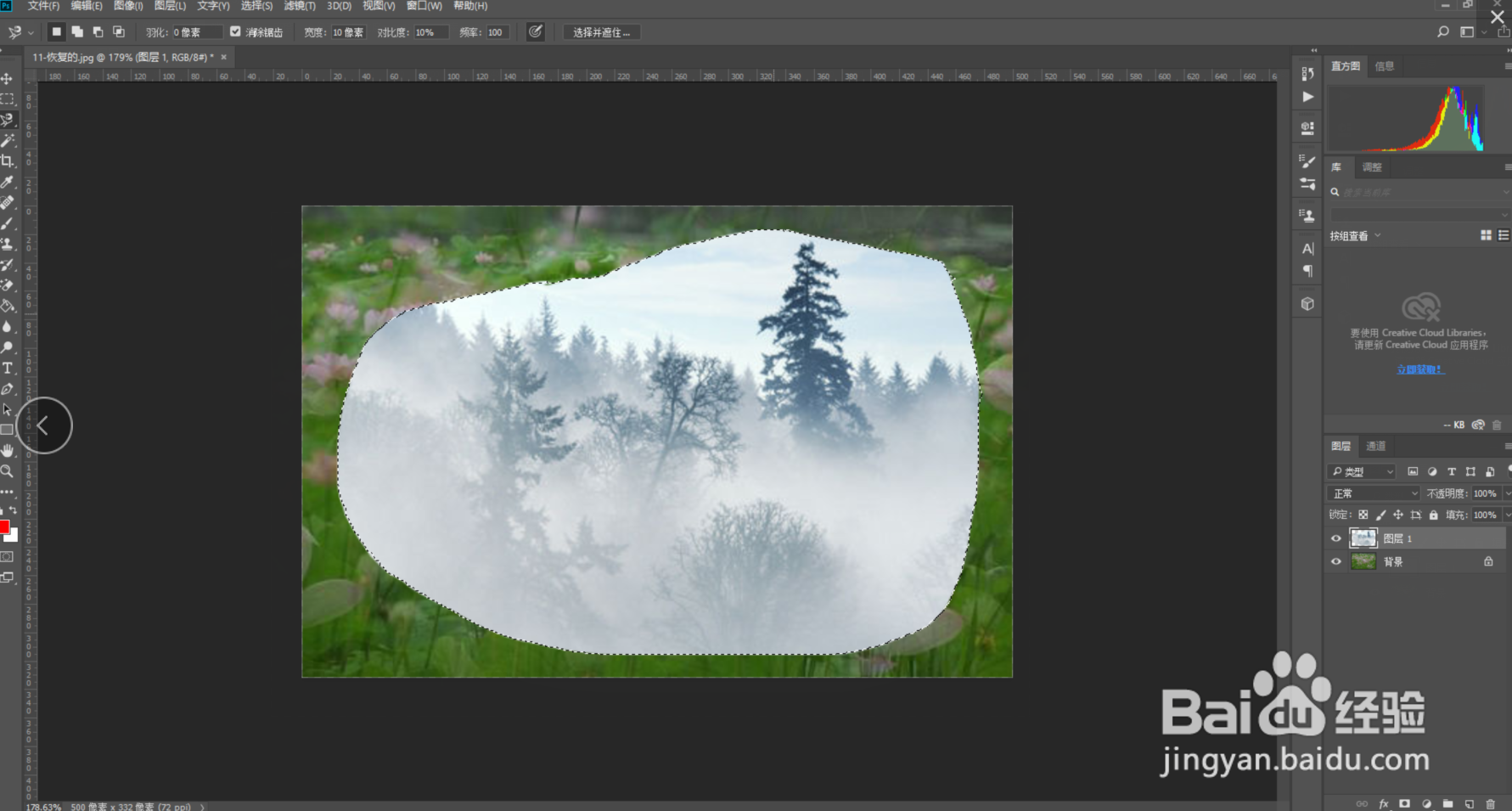
5、第五步,我们按快捷键V切换成移动工具,然后我们移动选区,就可以把图片扣出来了。
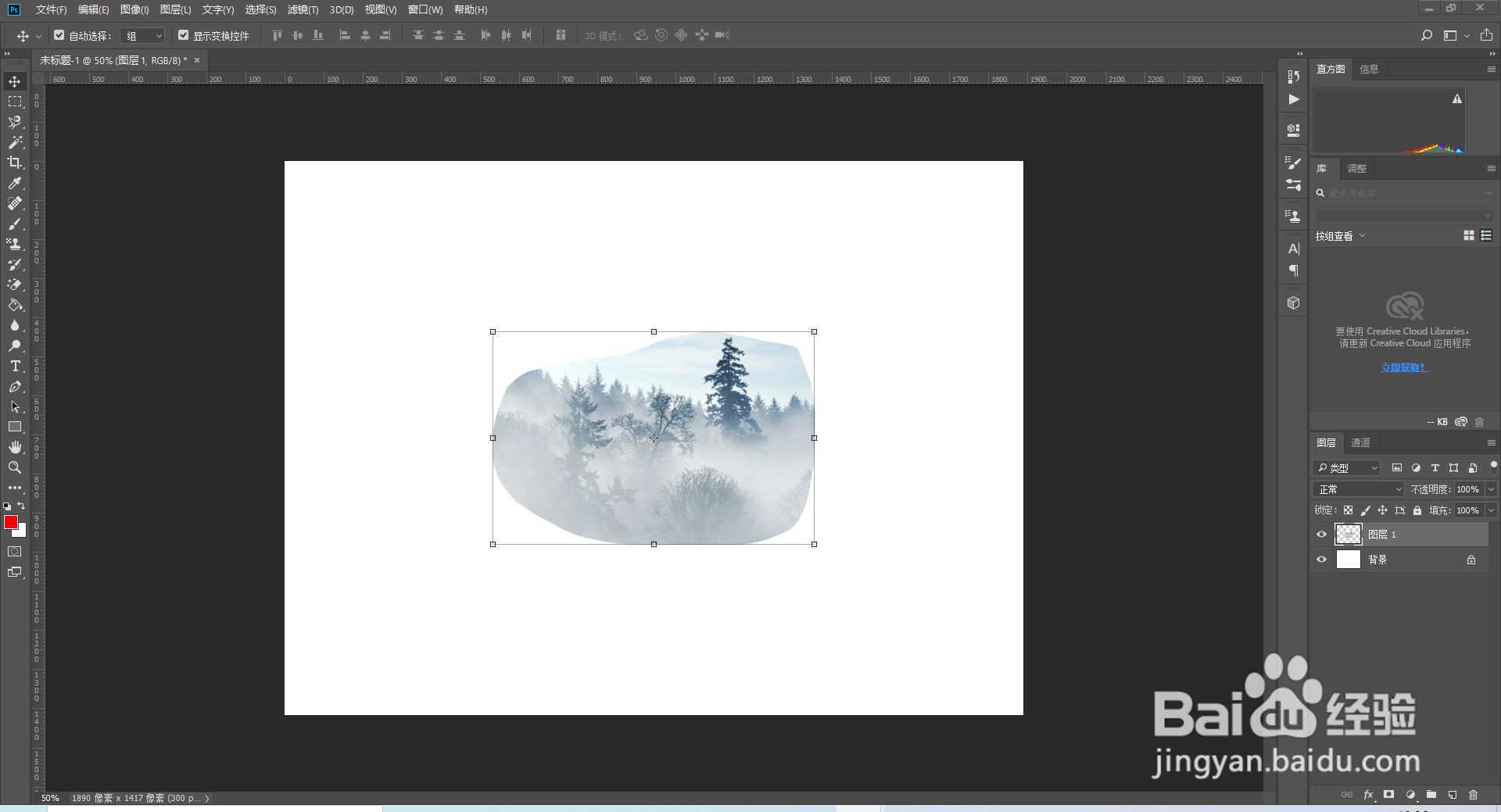
6、第六步,我们使用磁性套索工具时候,可以修改频率值,频率值越高,点位越多,抠出来的图越精细,但是进行点位修改越麻烦。